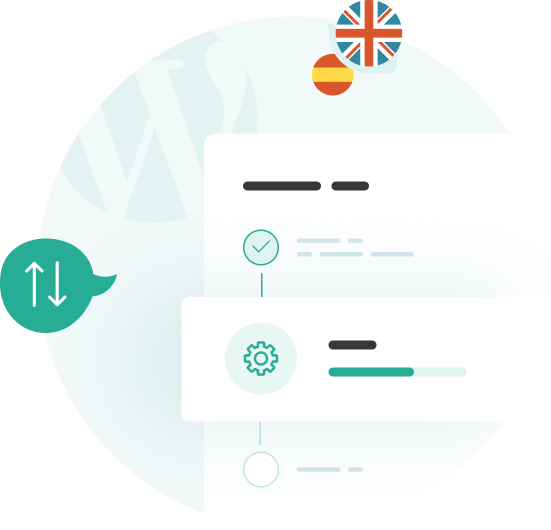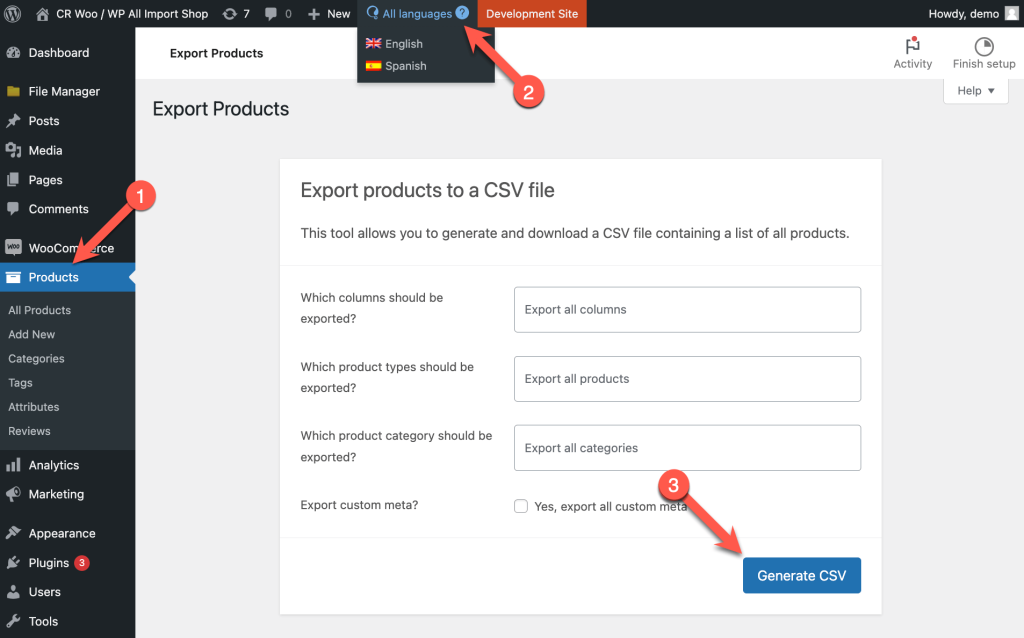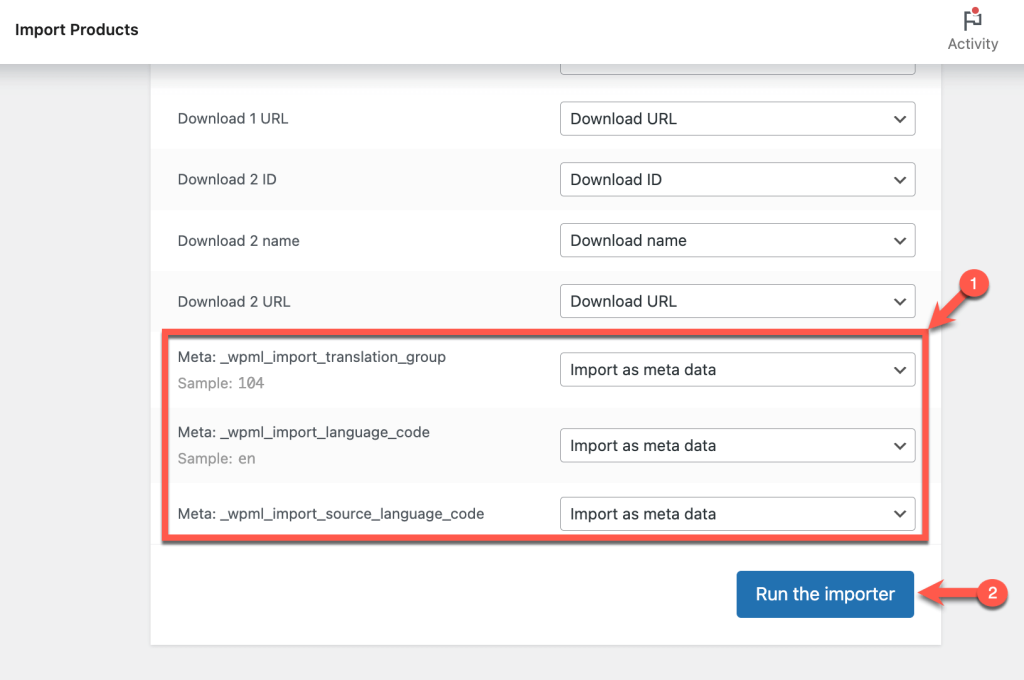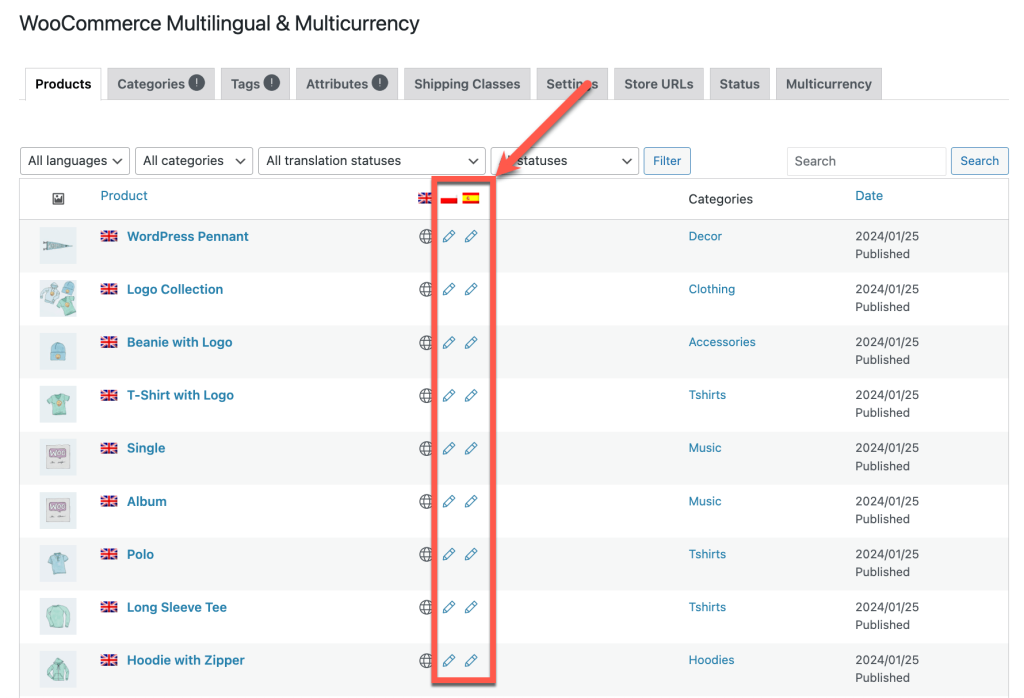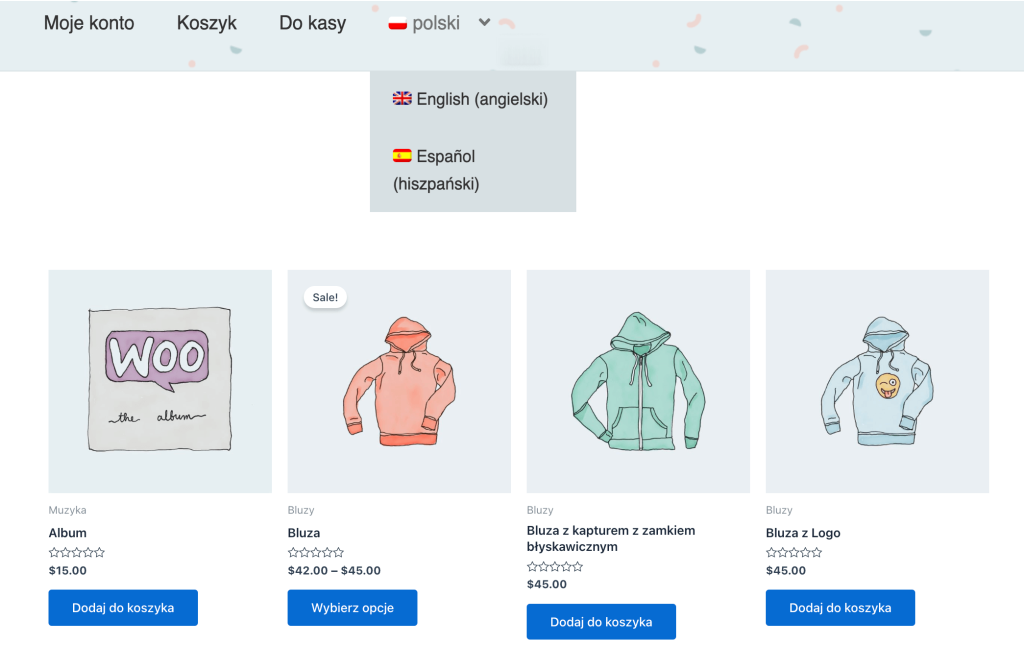Procurando por WPML All Import?
WPML All Import é um plugin legado. Para melhor funcionalidade e suporte, recomendamos usar nosso novo plugin WPML Export and Import.
Nesta página:
- O que é WPML Export and Import?
- Plugins necessários
- Passo 1: Exporte Seu Conteúdo Multilíngue
- Passo 2: Importe Seu Conteúdo Multilíngue
- Passo 3: Execute WPML Export and Import
- Comece com WPML Export and Import
- Precisa de Ajuda?
O que é WPML Export and Import?
Por si só, os plugins de exportação/importação WordPress movem dados, mas não definem idiomas ou conectam traduções. É aqui que entra o WPML Export and Import. Ele funciona com muitos plugins e ferramentas de exportação populares para:
- Adicionar informações de idioma às exportações
- Manter o conteúdo importado oculto até que suas traduções estejam conectadas
- Atribuir informações de idioma corretas e vincular traduções
Antes de mover conteúdo para um novo site WordPress, determine seu método: importar de uma planilha ou mover conteúdo entre sites WordPress.
Se você estiver importando de uma planilha, veja como preparar arquivos CSV/XML para uma importação de dados multilíngue com WPML Export and Import.
Plugins e ferramentas de exportação e importação compatíveis
Quando usado com esses plugins, WPML Export and Import adiciona automaticamente as informações de idioma necessárias ao arquivo de exportação. Você não precisa fazer mais nada.
Ferramenta de exportação integrada WordPress e o plugin oficial WordPress Importer
Usando um plugin não listado? Saiba como adicionar informações de idioma ao seu arquivo CSV ou XML.
Plugins necessários
Instale e ative todos os plugins necessários em ambos os seus sites de exportação e importação:
- Um plugin ou ferramenta de exportação e importação WordPress suportado
- WPML
- WPML String Translation
- WPML Export and Import
- WPML Multilingual & Multicurrency for WooCommerce e Multicurrency (somente se você estiver exportando e importando produtos WooCommerce)
No seu site de importação, certifique-se de configurar WPML com os idiomas que você está importando.
1. Exporte Seu Conteúdo Multilíngue
Siga a documentação do seu plugin de exportação para exportar seu conteúdo multilíngue. WPML Export and Import suporta vários fluxos de trabalho e não adiciona etapas extras:
- Você pode exportar todo o conteúdo do site multilíngue em um arquivo ou gerar arquivos separados para cada idioma.
- Se você estiver usando um plugin como WP All Export, gere arquivos separados para taxonomias e postagens.
- Se você estiver usando o exportador integrado WooCommerce, você pode facilmente exportar todos os dados de produtos em todos os idiomas em um arquivo.
Para exportar um site multilíngue WooCommerce em um arquivo usando o exportador integrado WooCommerce:
- Vá para Produtos e clique no botão Exportar.
- Use o seletor de idioma no topo da página para alternar para Todos os idiomas.
- Clique no botão Gerar CSV.
2. Importe Seu Conteúdo Multilíngue
No seu novo site, escolha o fluxo de importação com base no seu método de exportação:
- Se você tiver arquivos separados para taxonomias e tipos de postagens, importe as taxonomias primeiro, depois as postagens.
- Se você criou arquivos separados para cada idioma, importe cada arquivo de idioma antes de executar o WPML Export and Import.
Até você executar o WPML Export and Import, você verá todo o conteúdo importado sob o idioma padrão e no status Rascunho. Saiba mais sobre como e por que o WPML Export and Import gerencia a visibilidade do conteúdo importado.
No seu site de importação:
- Vá para Produtos e clique no botão Iniciar Importação.
- Carregue o arquivo CSV que você gerou durante a exportação e clique em Continuar.
- Confirme que todos os campos CSV estão mapeados para produtos e que o WPML Export and Import adicionou informações de idioma rotuladas como Importar como metadados. Clique em Executar o importador.
3. Execute o WPML Export and Import
Para atribuir informações de idioma e conectar traduções:
- Vá para WPML → Exportar e Importar.
- Clique no botão Executar Importação do WPML e deixe o WPML Export and Import passar automaticamente pelas etapas.
Verifique seu conteúdo importado no backend e no front-end. Certifique-se de que eles são exibidos no idioma correto e vinculados às traduções.
Se alguma tradução de taxonomia estiver faltando ou desconectada, conecte-as manualmente ao termo do idioma padrão.
Comece com o WPML Export and Import
Para usar o WPML Export and Import, você precisa do plano Multilingual CMS ou Multilingual Agency do WPML. Ambos os planos lhe dão acesso a muitos mais complementos – sem custo adicional.
Veja qual plano é melhor para o seu site.
Precisa de Ajuda?
Se você tiver problemas ao usar o WPML Export and Import, visite nossa página de Problemas Conhecidos e Soluções para dicas de solução de problemas.
Ainda precisa de ajuda? Envie um ticket de suporte.